- Sdílení
- Tweet
- Pin
Kolik Facebook funkce používáte denně? Existují nějaké Facebook skryté funkce?
když používáme jakoukoli platformu sociálních médií, můžeme vidět mnoho různých funkcí. Stejně tak existují některé skryté funkce Facebook, které pravděpodobně neznáte.
bohužel je těžké najít a většina z nás se nestará o to, jak používat tyto úžasné funkce Facebook.
zde je 8 úžasné Facebook skryté funkce, které byste měli vyzkoušet v roce 2021!
zveřejnění: tento bezplatný článek obsahuje některé přidružené odkazy. Pokud si zakoupíte jakoukoli službu prostřednictvím jednoho z těchto odkazů, mohu vydělat malou provizi, to pro vás není žádné dodatečné náklady.
- 1. Podívejte se, kdo je přihlášen k vašemu účtu
- 2. Stáhněte si kopii všech vašich dat Facebook
- 3. Najděte všechny fotografie, které se někomu líbí
- 4. Vyberte si někoho, kdo se bude starat o váš účet poté, co zemřete
- 5. Vidět Všechny Přátele, které Jste požadovali
- 6. Vypněte automatické přehrávání videa
- 7. Změňte Předvolby reklamy
- 8. Uložit příspěvky na později
1. Podívejte se, kdo je přihlášen k vašemu účtu
Pokud si myslíte, že se někdo přihlásil do vašeho účtu Facebook bez vašeho svolení, můžete to zkontrolovat z nastavení účtu pomocí jednoduchých kliknutí. Facebook vás většinou upozorní na nová přihlášení prostřednictvím oznámení, posla nebo e-mailu.
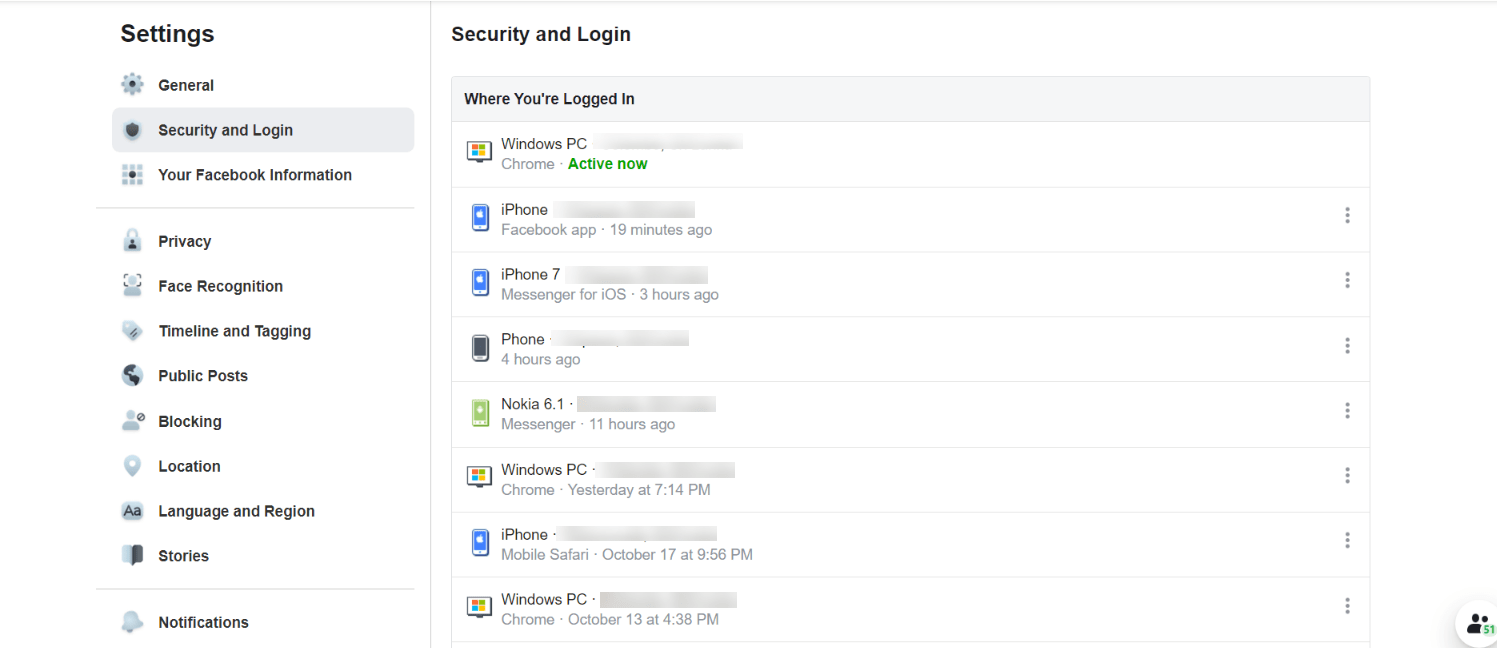
za Prvé, Přejděte na stránku Nastavení a přepněte na „Bezpečnost a Přihlášení“ tab. Zde najdete již aktivní přihlášení v části „kde jste přihlášeni“. Poskytne Vám údaje o umístění, prohlížeči a zařízení. Po kontrole zařízení se můžete odhlásit, že všechna ostatní zařízení kliknou na „Odhlásit se ze všech relací“. Také můžete odstranit jeden po druhém.
2. Stáhněte si kopii všech vašich dat Facebook
Věděli jste? Můžete si stáhnout každý příspěvek, obrázek, video, a chatové konverzace, které jste kdy na Facebook zveřejnili.
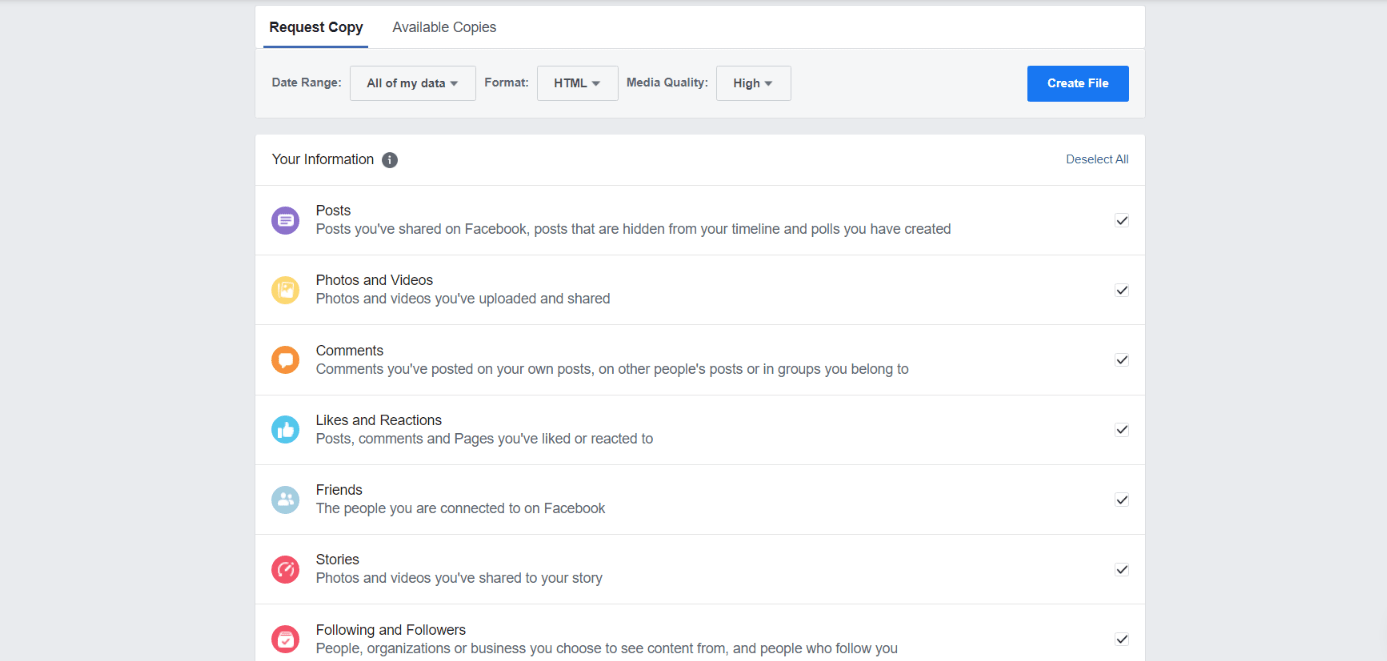
Chcete-li použít tento facebook skryté funkce, Přejděte na stránku Nastavení a přepněte na „Váš Facebook Informace“ kartu a klikněte na „Stáhnout Informace“. Pak si můžete vybrat a stáhnout, co chcete jako JSON nebo HTML soubor. Trvá nějakou dobu pokračovat po vaší žádosti. V tomto článku se dozvíte krok za krokem.
3. Najděte všechny fotografie, které se někomu líbí
„fotografie se líbí“ jedna z vynikajících skrytých funkcí Facebook vám pomůže najít lidi, kteří mají rádi vaše příspěvky podle jména, data atd. Chcete-li například zobrazit příspěvky, které se líbily vašemu příteli, jednoduše zadejte fotografie, které se vám líbí (zadejte název zde) a stiskněte klávesu enter.
Jakmile začnete psát „fotky líbí“ na Facebook vyhledávacího pole, můžete vidět některé návrhy, jako jsou fotografie, které se líbily mě 2019, fotky rád své přátele, nebo můžete hledat pomocí své zvláštní přítel jména stejně.
aktualizace pro rok 2021: Funkce, „fotografie se líbily“, se zdá, že už nefunguje. Zkuste však pomocí klíčových slov (s odpovídajícími slovy) najít to, co hledáte na Facebook, a můžete použít filtry k zúžení výsledku vyhledávání. Pokud ne, můžete se obrátit na podporu Facebook a požádat o řešení.
Useful užitečný Tip: Pokud chcete spolupracovat se svými stoupenci sociálních médií vytvořením ohromující grafiky sociálních médií, můžete použít Canva k jejich vytvoření během několika minut. Překvapení je, že je zdarma k použití navždy.
4. Vyberte si někoho, kdo se bude starat o váš účet poté, co zemřete
Facebook vám umožňuje pojmenovat starší kontakt, který bude spravovat váš účet poté, co zemřete. Starší kontakt může napsat Hold příspěvek pro váš profil, reagovat na nové žádosti o přátelství, nebo aktualizovat svůj profil, jakož.
Pokud nechcete, aby Facebook účtu poté, co pominou, můžete požádat, aby trvale odstraněny bez výběru, odkaz, kontakt.
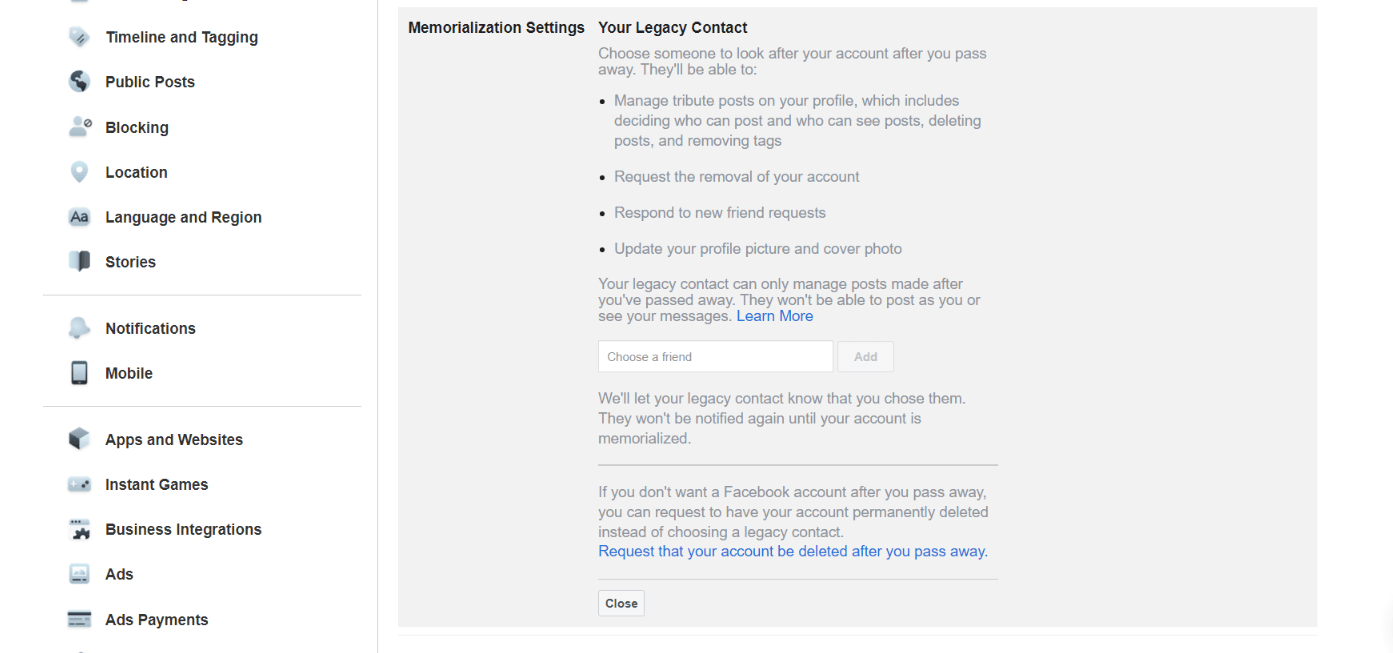
Jděte na Nastavení > Obecné > Připomínku Nastavení. Zde si můžete vybrat přítele pro svůj starší kontakt.
Pokud chcete, aby váš účet smazán poté, co jste projít dál, musíte vybrat „Žádost o smazání účtu“ možnost pokračovat s vaší žádosti.
5. Vidět Všechny Přátele, které Jste požadovali
Facebook bude sledovat každou žádost o přátelství ignorovány nebo odstraněny poslat. Je to jednoduché vidět.
klikněte na ikonu žádosti o přátelství v horní části stránky Facebook a přejděte na „Najít přátele“. Zde vidíte možnost „zobrazit odeslané požadavky“, klikněte na ni a zobrazte své požadavky.
6. Vypněte automatické přehrávání videa
většina uživatelů na Facebook nenávidí, když začne přehrávat video automaticky, aniž by na něj klikli. Také nesnáším, že Facebook funkce, protože to bude konzumovat mobilní / wifi data rychle.
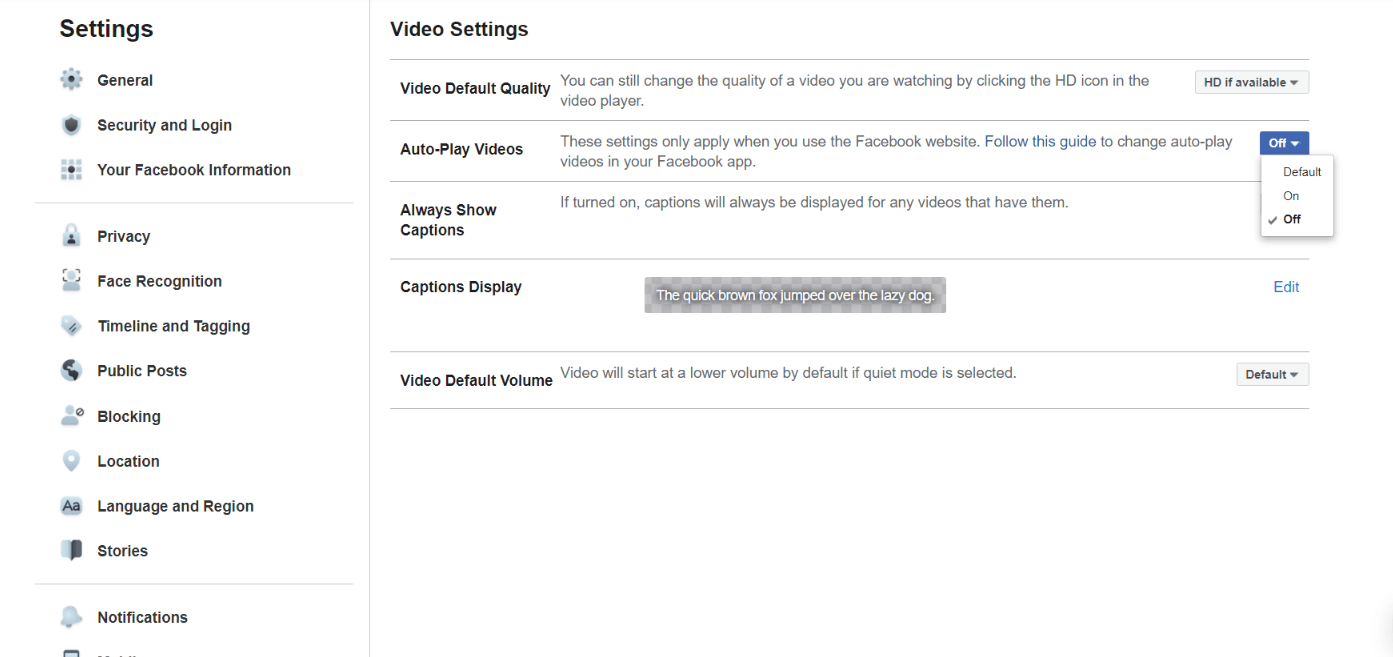
Jděte na Nastavení > Videa a nastavit Auto-Přehrávání Videa na Off. Vypne také automatické přehrávání na mobilních zařízeních.
7. Změňte Předvolby reklamy
budou zobrazovat své reklamy na základě toho, co vás zajímá na Facebook. Možná, když se vám líbily některé značky nebo Celebrity, Facebook to získá jako vaše zájmy.
Chcete-li změnit předvolby reklam, přejděte do Nastavení > reklamy > vaše zájmy. Zde můžete zájem odstranit jednoduše stisknutím ikony“ X“. Na kartě „inzerenti“ budete moci změnit všechny inzerenty, jak chcete.
8. Uložit příspěvky na později
potřebujete jeden z příspěvků číst nebo vidět později? Pomocí této funkce můžete uložit libovolný příspěvek, video nebo odkaz a zobrazit je podle potřeby, aniž byste znovu hledali Facebook.
Když uvidíte příspěvek, klikněte na trojité tečky v pravé horní části příspěvku a vyberte možnost Uložit příspěvek/odkaz / Video. Uloží váš příspěvek na Facebook. Tato metoda funguje stejně na mobilních verzích Facebook. Uloženou složku můžete vidět v levé boční nabídce na Facebook Home.
- Sdílení
- Tweet
- Pin